

By Nathan E. Malpass, Son Güncelleme: 6/12/2023
Bazen, son zamanlarda iPhone'da silinen fotoğraflar kaldırılamaz. Bunun nedeni, uygulamada veya işletim sisteminin kendisinde olabilecek bir yazılım hatası olabilir. Bu nedenle, söz konusu sorunla karşı karşıya olabilirsiniz ve bir çözüm arıyor olabilirsiniz.
Burada, iPhone'da yakın zamanda silinen fotoğrafların kaldırılamaması sorununu nasıl çözeceğimizi tartışacağız. Sisteminizin içinde geri gelmeye devam ediyorlar. Size sorunu düzeltmenin en iyi yollarını vereceğiz ve kullanışlı bir iPhone temizleme aracı.
Bölüm 1: iPhone'da Son Silinen Fotoğrafları Düzeltmenin En İyi Yolları Silinmiyor2. Bölüm: Bonus İpucu: iPhone'unuzu TemizleyinBölüm 3: Sonuç
İPhone'da yakın zamanda silinen fotoğraflardaki sorunu çözmeye başlamadan önce, bunun için en temel çözümü denemelisiniz. Telefonunuzu yeniden başlatmak kolaydır. Önce onu kapatmalısın. Bundan sonra, yaklaşık üç ila beş dakika bekleyebilirsiniz. Bittiğinde, cihazı tekrar açabilirsiniz. Fotoğrafların hala orada olup olmadığını kontrol edin.
İPhone'da yakın zamanda silinen fotoğraflarınızı silmenin standart yöntemi, albümlerin içine girmeyi ve Sil düğmesine basmayı içerir. Ancak bu, fotoğrafların yeniden görünmesine neden oluyorsa, Ayarlar uygulamasını kullanarak fotoğraflarınızı silmek isteyebilirsiniz. Bunu yapmak için aşağıdaki adımları izleyin:
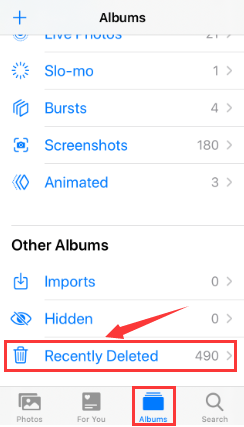
İPhone'da yakın zamanda silinen fotoğrafları toplu olarak kaldırmak istiyorsanız, küçük parçalar veya resim grupları halinde silmek iyi olabilir. Bu şekilde, iPhone'unuz dosyaları kalıcı olarak silmesine izin vererek donmaz. İşte nasıl yapılacağına dair adımlar:
iPhone'da en son silinen fotoğrafların aygıtlarınızdan silindiğinden emin olmak istiyorsanız, Apple Fotoğraflar'ın sistem ön planınızda çalışır durumda olduğundan emin olmanız gerekebilir. Bu şekilde silme işlemi tamamlanmış olacaktır. Otomatik kilitleme etkinleştirildiğinde ve ekran otomatik olarak kilitlendiğinde, silme işlemi durdurulabilir.
iPhone'unuzun otomatik olarak kilitlenmesini durdurmak için aşağıdaki adımlara göz atın:
Ayrıca iPhone'unuza fotoğrafları silmek için yeterli zaman tanımak için birkaç dakika (yaklaşık beş ila on) bekleyebilirsiniz. iPhone zaten yavaş olabilir. Hal böyle olunca da içindeki birçok fotoğrafı silmesi için ona gereken zamanı ve kaynakları vermek gerekiyor.

Yine, iPhone'unuzdaki son silinen fotoğrafları silmek için iPhone'unuzun daha fazla kaynağa ihtiyacı olabilir. Bu nedenle, devre dışı bırakmak isteyebilirsiniz Düşük Güç Modu. Bunu yapmak için aşağıdaki adımları izleyin:
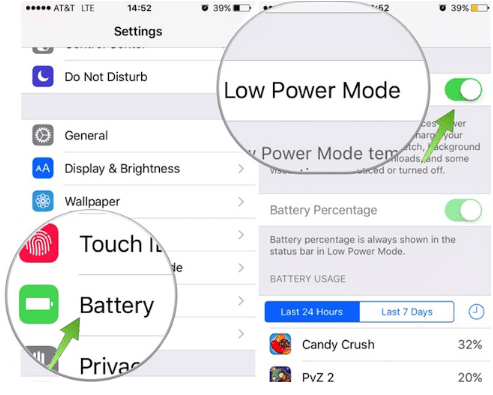
Yukarıdaki tüm çözümler işe yaramazsa, fotoğrafları iCloud'dan silmek isteyebilirsiniz. Ziyaret etmek iCloud.com/Fotoğraflar ve hesabınıza giriş yapın. Bu arayüzde, şu seçeneği tıklayın: Son Silindi. Bundan sonra, Kalan Tüm fotoğrafları Sil seçeneğine basın. Bu değişiklik iPhone'unuzla eşitlenene kadar bekleyin.
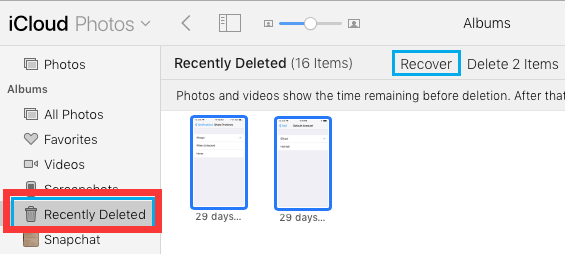
Yakın zamanda silinen fotoğraflarınızı iPhone'dan kaldırmanız gerekmeyebilir. Bu nedenle, kullanmak isteyebilirsiniz FoneDog iPhone Temizleyici cihazınızı optimize etmek için. Bu araç, kullanıcıların gereksiz dosyaları temizlemesine ve iOS aygıtlarındaki gereksiz uygulamaları kaldırmasına olanak tanır.
Bazı özellikler ve avantajlar aşağıdakileri içerir:
Aracı nasıl kullanacağınız aşağıda açıklanmıştır:

İnsanlar ayrıca okur2023 En İyi Rehber: iPhone'da Facebook Hesabı Nasıl Silinir2023 Hatayı Kolayca Düzeltin: iPhone'daki Uygulamalar Silinemiyor
Bu kılavuz, iPhone'da yakın zamanda silinen fotoğrafların kaldırılamaması sorununu çözmenin en iyi yollarını verdi. Bu nedenle, iPhone'unuzdaki Son Silinen görüntüleri kaldırmanıza yardımcı olacak altı farklı çözüm sunduk.
Hepsinden en iyi çözüm FoneDog iPhone Cleaner. Daha fazla alan kazanmak için sisteminizdeki gereksiz dosyaları temizlemek için kullanabilirsiniz. Ayrıca, kurtarılamayacak şekilde özel verileri seçerek silmek için de kullanabilirsiniz. Aracı bugün FoneDog.com'dan alın ve fotoğraflarınızın ve hassas bilgilerinizin kaldırıldığından emin olun!
Hinterlassen Sie einen Kommentar
Yorumlamak
iPhone Temizleyici
Sakin depo alanını boşaltın ve iPhone'ünüzü hızlandırın
Ücretsiz deneme Ücretsiz denemePopüler makaleler
/
BİLGİLENDİRİCİLANGWEILIG
/
basitKOMPLİZİERT
Vielen Dank! Merhaba, Sie die Wahl:
Excellent
Değerlendirme: 4.6 / 5 (dayalı 75 yorumlar)